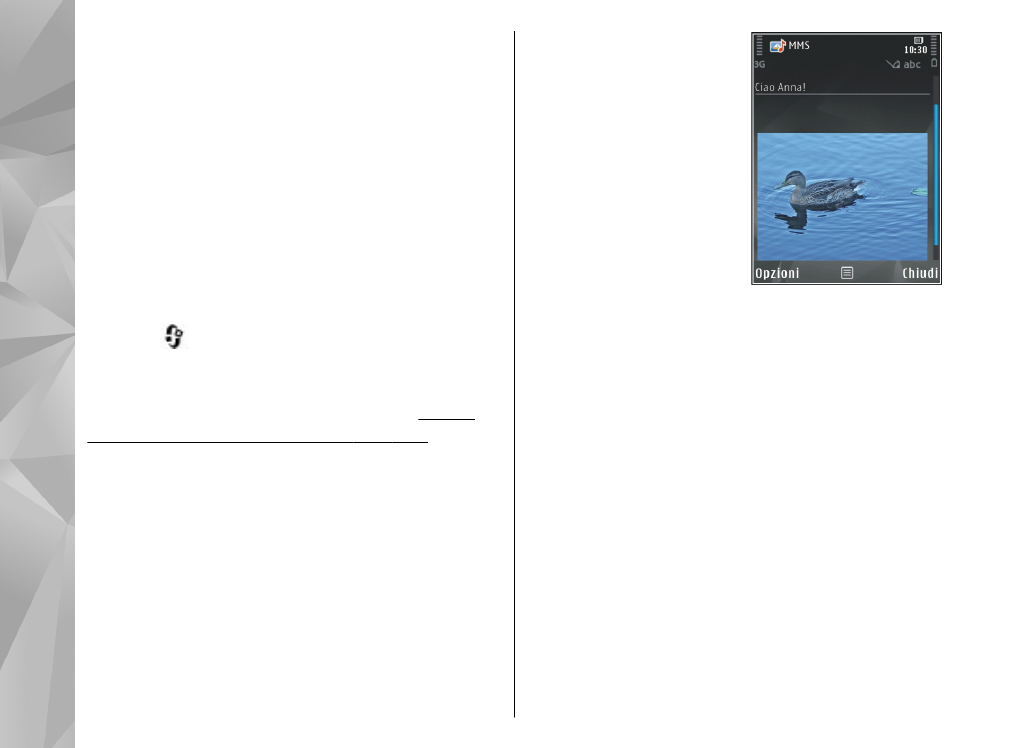
Scrivere e inviare messaggi
Premere
, quindi selezionare
Messaggi
.
Prima di creare un messaggio multimediale o
scrivere un messaggio e-mail, è necessario definire
le impostazioni di connessione corrette.
Vedere
"Definire le impostazioni e-mail" a p. 147.
La rete cellulare potrebbe
imporre dei limiti per le
dimensioni dei messaggi
MMS. Se l’immagine
inserita supera questi
limiti, il dispositivo
potrebbe ridurla per
poterla inviare tramite
MMS.
Verificare presso il
fornitore di servizi il limite
della dimensione dei
messaggi e-mail. Se si tenta di inviare un messaggio
e-mail che supera il limite di dimensione del server
e-mail, il messaggio rimarrà nella cartella In uscita
e il dispositivo tenterà periodicamente di inviarlo di
nuovo. L'invio di un messaggio e-mail richiede una
connessione dati e tentativi continui di reinvio
possono fare aumentare la bolletta telefonica. Nella
cartella In uscita è possibile eliminare il messaggio
oppure spostarlo nella cartella Bozze.
1.
Selezionare
Nuovo msg.
>
Messaggio
per
inviare un SMS o un MMS,
Messaggio audio
per
inviare un MMS che include un clip audio, oppure
per inviare un messaggio e-mail.
2.
Nel campo A premere il tasto di scorrimento per
selezionare i destinatari o i gruppi nella Rubrica
oppure digitare il numero di telefono o
l’indirizzo e-mail del destinatario. Per separare i
144
Messaggi
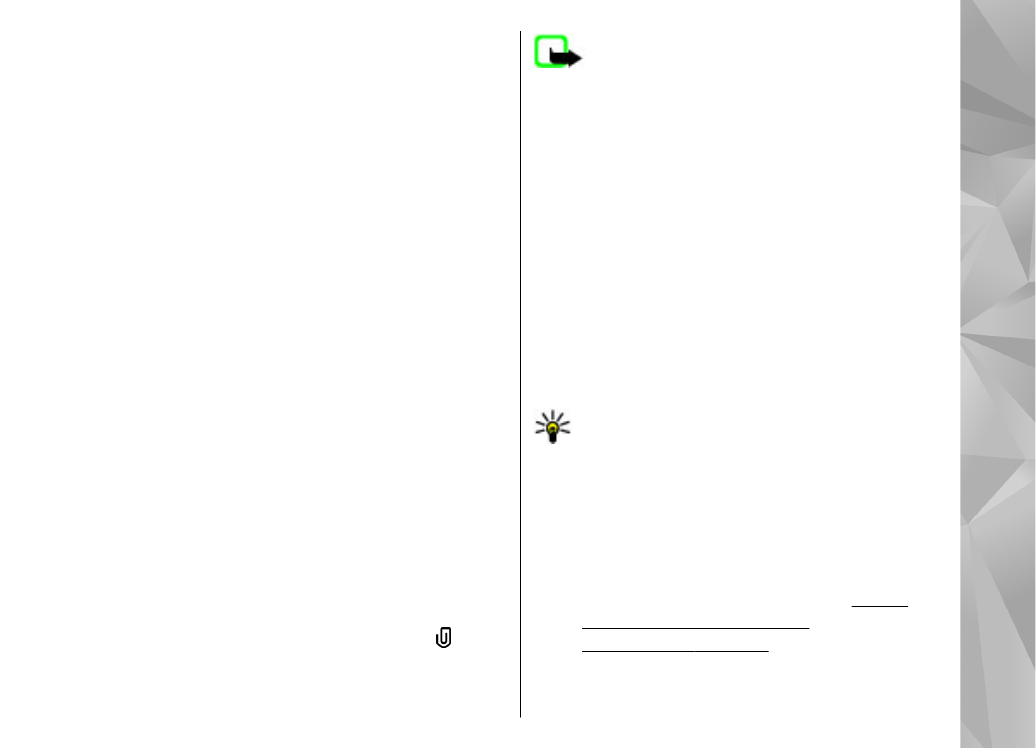
destinatari con un punto e virgola (;), premere
*. È possibile anche copiare e incollare il numero
e l'indirizzo dagli Appunti.
3.
Nel campo Oggetto immettere l’oggetto del
messaggio e-mail. Per cambiare i campi che
sono visibili, selezionare
Opzioni
>
Campi
intestazione msg.
.
4.
Scrivere il testo nel campo del messaggio. Per
inserire un modello o una nota, selezionare
Opzioni
>
Inserisci
>
Inserisci testo
>
Modello
o
Nota
.
5.
Per aggiungere un oggetto multimediale a un
MMS, selezionare
Opzioni
>
Inserisci
, l'origine
o il tipo di oggetto e l'oggetto desiderato. Per
inserire un biglietto da visita, una diapositiva,
una nota o qualche altro file nel messaggio,
selezionare
Opzioni
>
Inserisci
>
Inserisci
altri tipi di file
.
6.
Per acquisire una foto o registrare un clip video
o audio per un MMS, selezionare
Opzioni
>
Inserisci
>
Inserisci immagine
>
Nuovo
,
Inserisci clip video
>
Nuovo
o
Inserisci clip
audio
>
Nuovo
.
7.
Per aggiungere un allegato a un messaggio e-
mail, selezionare
Opzioni
e il tipo di allegato. Gli
allegati e-mail sono contrassegnati da .
8.
Per inviare il messaggio, selezionare
Opzioni
>
Invia
oppure premere il tasto di chiamata.
Nota: L'icona o il testo di messaggio inviato
che compare sul display del dispositivo non indica
che il messaggio è stato ricevuto dal destinatario.
Il dispositivo supporta messaggi di testo con un
numero di caratteri superiore al limite per un
singolo messaggio. I messaggi più lunghi verranno
suddivisi e inviati in due o più messaggi che
verranno addebitati di conseguenza dal proprio
operatore. I caratteri che usano accenti o altri segni
e i caratteri di alcune lingue occupano più spazio e
limitano ulteriormente il numero di caratteri che
possono essere inviati con un singolo messaggio.
Potrebbe non essere possibile inviare in un MMS clip
video salvati in formato file MP4 o la cui dimensione
superi il limite consentito dalla rete senza fili.
Suggerimento: È possibile combinare foto,
video, audio e testo in una presentazione e
inviarla in un messaggio multimediale.
Avviare la creazione di un messaggio
multimediale e selezionare
Opzioni
>
Inserisci
>
Inserisci presentazione
.
Questa impostazione è disponibile solo se
l’opzione
Modalità creazione MMS
è
impostata su
Assistita
o
Libera
.
Vedere
"Impostazioni dei messaggi
multimediali" a p. 152.
145
Messaggi